ps鼠繪木頭書架教程
時間:2024-03-06 22:32作者:下載吧人氣:34
目前,很多小說閱讀類APPS界面設計都采用了木質書架,這種方式無疑是一個完美的方式。
今天,我們將指導您在Photoshop中創建一個木質書架。在本教程中,你會學到如何創造木材紋理等許多的方便、快捷的技術。所以,廢話不多說,讓我們開始吧!
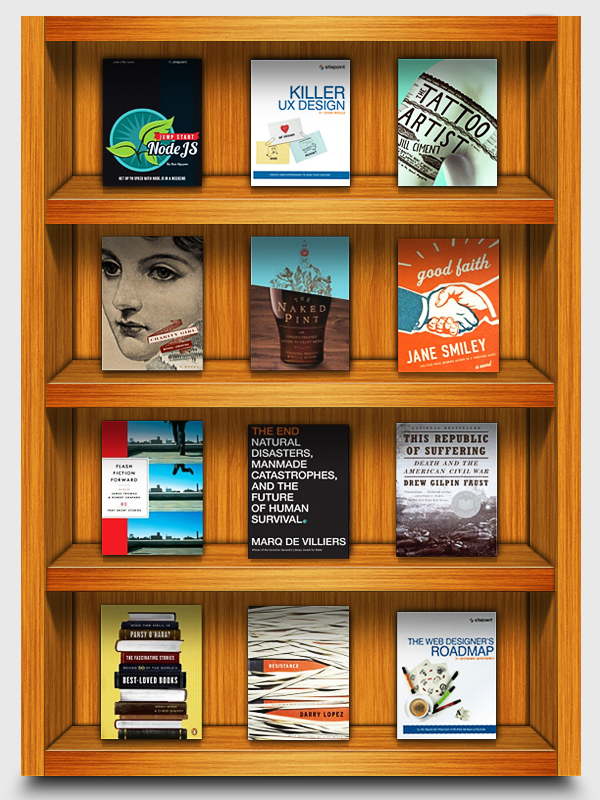
第1步
在Photoshop中創建一個新的文檔,一個600px的寬度和800px高度。
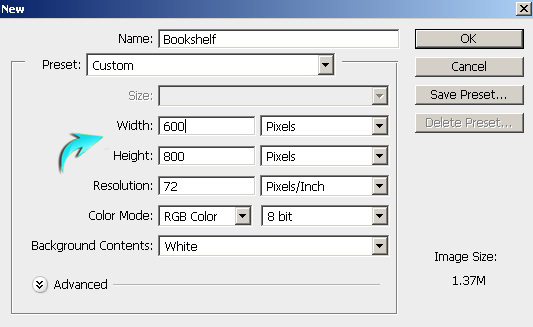
第2步
首先,我們將制作木質紋理。創建一個新層,選擇“圖層”>“新建圖層”。使用油漆桶工具填充它可與任何顏色。設置前景和#dc8a24的背景顏色#ab540f。現在去“濾鏡”>“渲染”>“纖維”。使用以下參數設置。
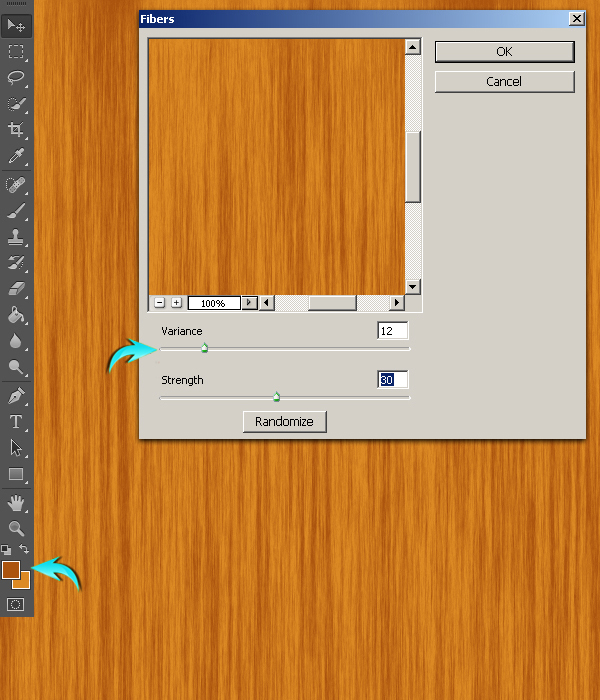
第3步
現在,請按Ctrl +“T”激活“自由變換”工具。把寬度設置為50%,并向左移動到邊緣。

復制紋理層,然后垂直翻轉。要做到這一點,請單擊“復制的圖層,轉到”編輯“>”變換“>”垂直翻轉。“
選擇這兩個紋理層,層上單擊右鍵,然后選擇“合并“圖層的選項。標記這個新的合并層“木材紋理。”
第4步
接下來,添加雜色的紋理,去“濾鏡”>“雜色”>“添加雜色”使用下面的值。
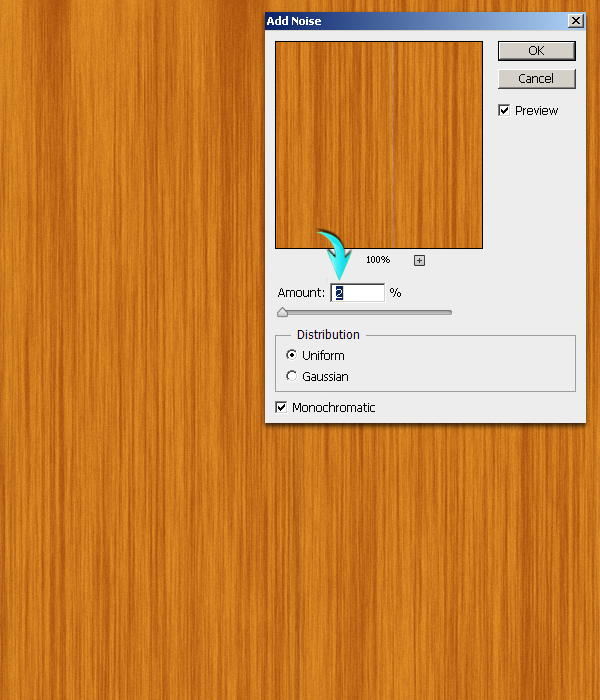
第5步
現在,使用“濾鏡”>“液化”。使用向前變形工具,設置如下圖所示,并將其應用在不同的地方在紋理隨機。

第6步
調整紋理圖層的大小,使用自由變換工具(CTRL +“T”),以及使用的值的寬度為560px和760px的高度。
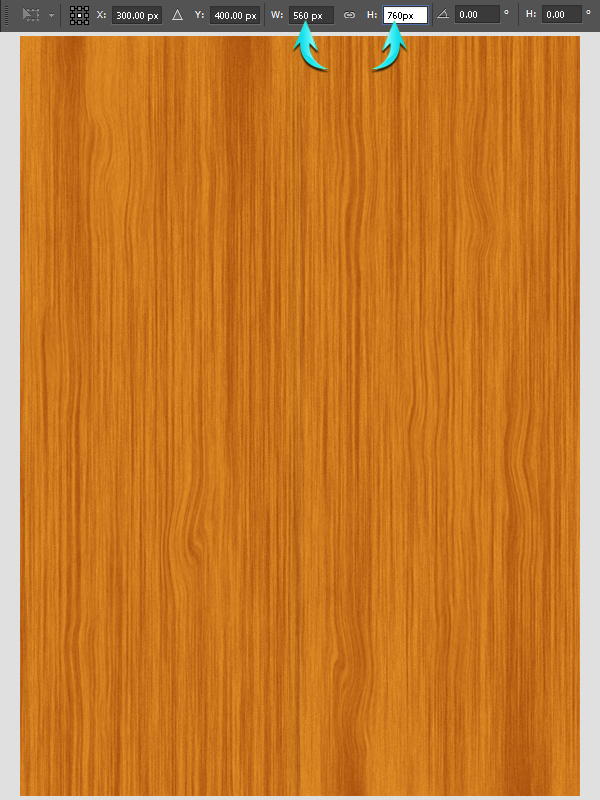
第7步
接下來,我們將制作書架邊緣。首先,選擇矩形工具畫一個矩形,如下圖所示。拉標尺線來確定其左右的像素。
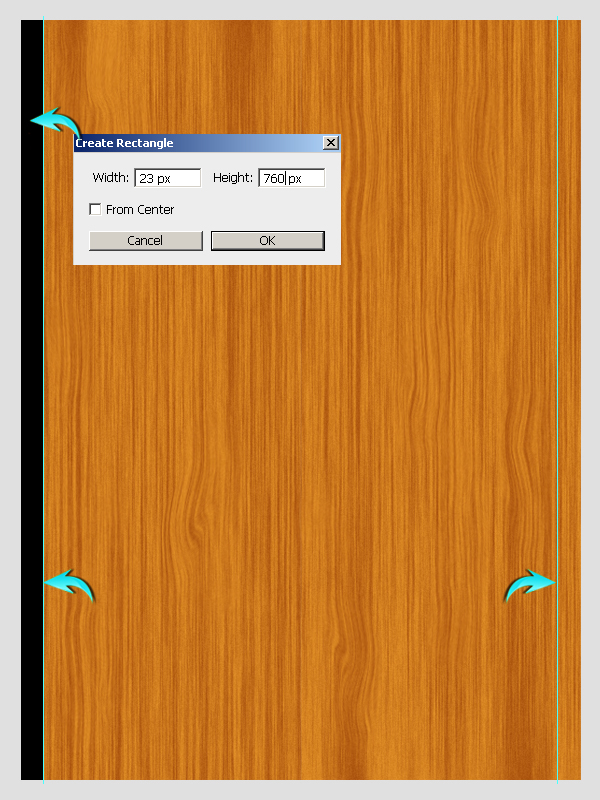
第8步
接下來,內側的標尺線對齊矩形。現在,矩形的寬度略有增加。
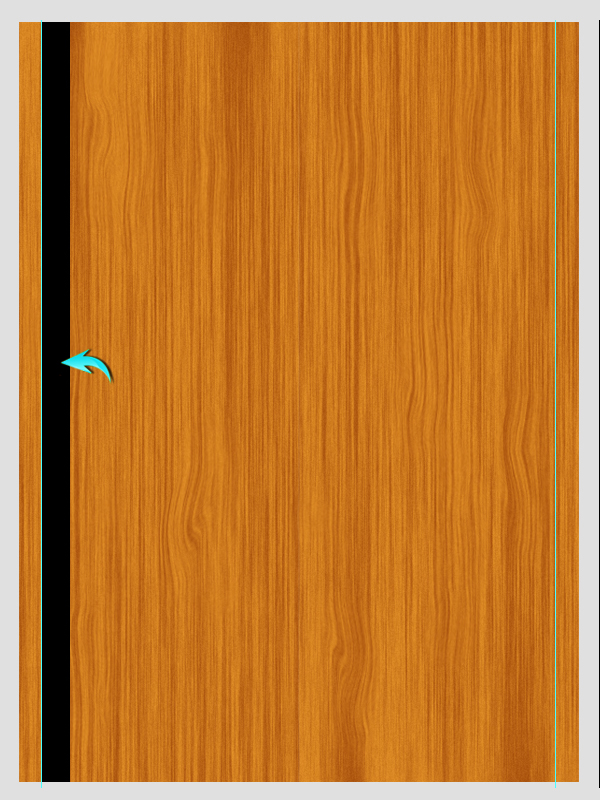
現在,按Ctrl +鼠標左鍵 點擊圖層縮略圖 ,得到該層選區,選擇“木質紋理圖層”按Ctrl +“C”復制粘貼Ctrl + “V”到一個新的圖層,。標簽此層為“左邊框內。”
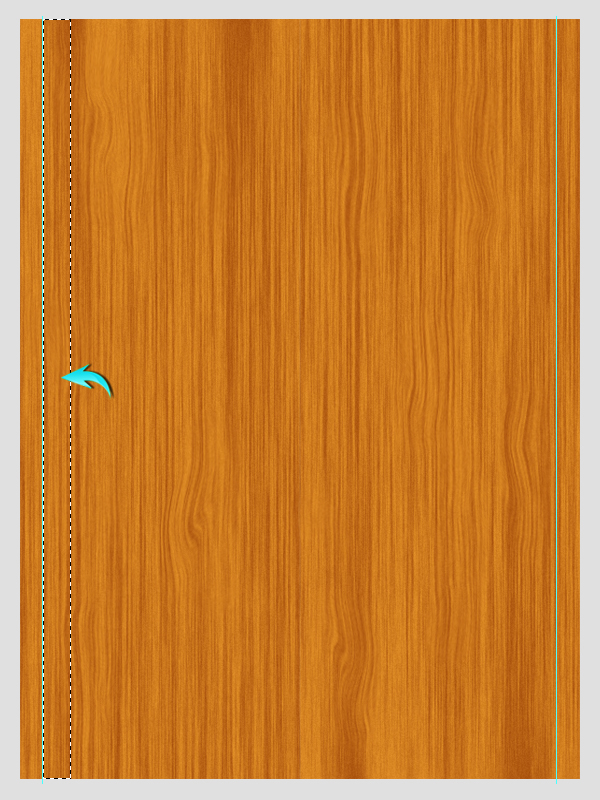
第9步
雙擊“內的左邊框”圖層,打開圖層樣式窗口,并使用以下設置顏色疊加。
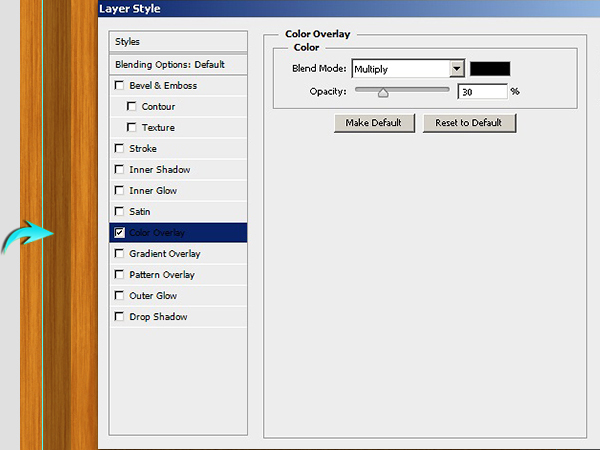
第10步
接下來,陰影部分。按Ctrl + “模糊”“高斯模糊”。這里使用的值為2px,向外拖動以使其可見。
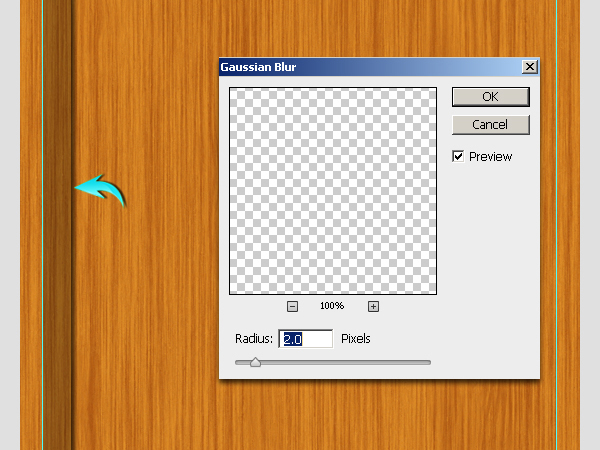
第11步
選擇“左邊框”層,陰影跟該層新建為一個組,復制組,水平翻轉。將它放置內的右側指南的創建相反的貨架。
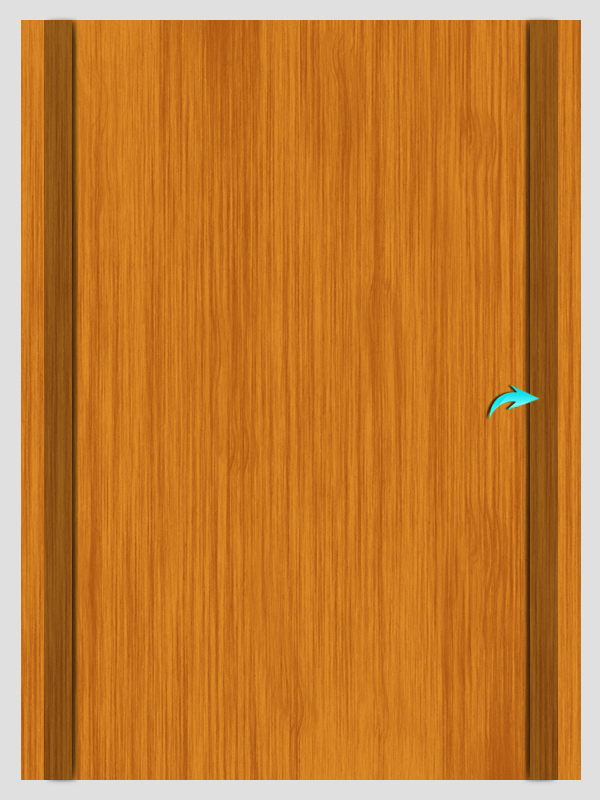
第12步
繪制一個矩形,如下圖所示。
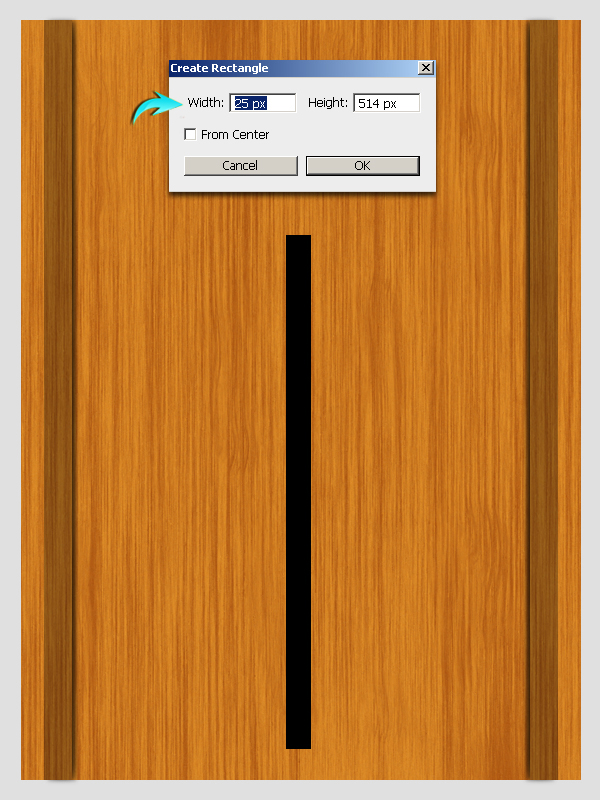
現在,按Ctrl + 。現在,點擊木質紋理,按Ctrl +“C”復制,然后按Ctrl +“V”粘貼選定的紋理到一個新的層。在那之后,進入“編輯”>“變換”>“旋轉90⁰。將它放置在底部的紋理,如下圖所示。標簽這層“貨架前。”然后,隱藏或刪除的矩形。
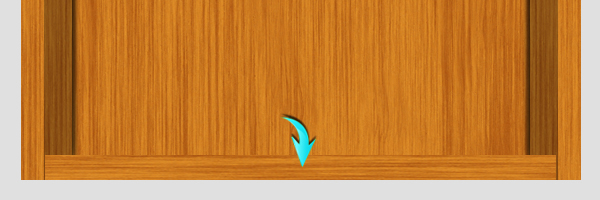
第13步
應用以下設置漸變疊加“貨架前”層。
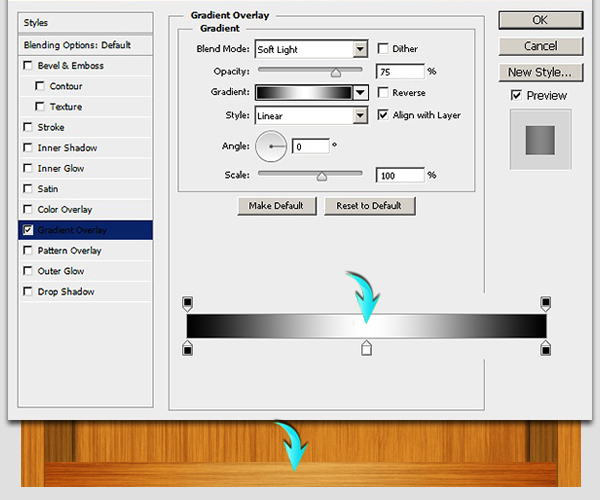
第14步
復制“貨架前”該層,將其標示為“貨架頂部,”把該層放置在原圖層的頂部,進入“編輯”>“變換”>“扭曲”。使用此工具帶來的角落里面作為如下所示。
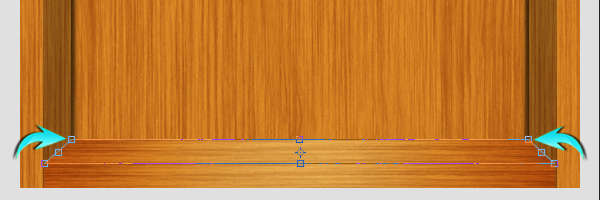
第15步
該層,應用下面的圖層樣式設置。
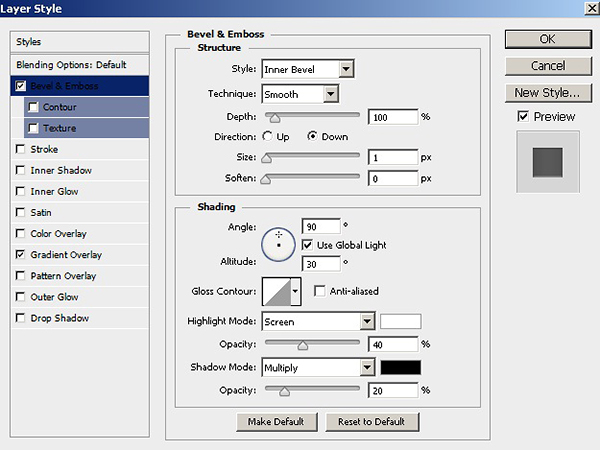
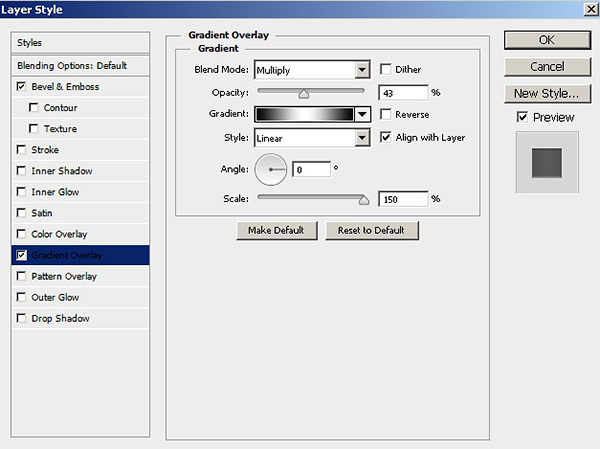
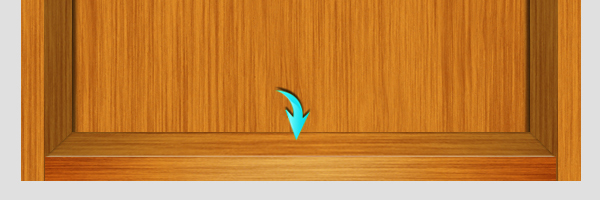
第16步
使陰影“貨架頂部”層中的相同的方式,如在步驟10中解釋。

把剛剛做的圖層歸為一個組,并標示為“書架底部。”
第17步
現在,在書架中間繪制一個矩形,如下圖所示。
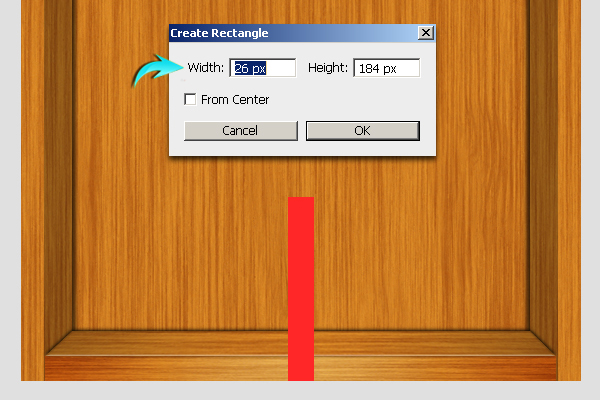
拖動參考線,形成水平的貨架,如下圖所示。
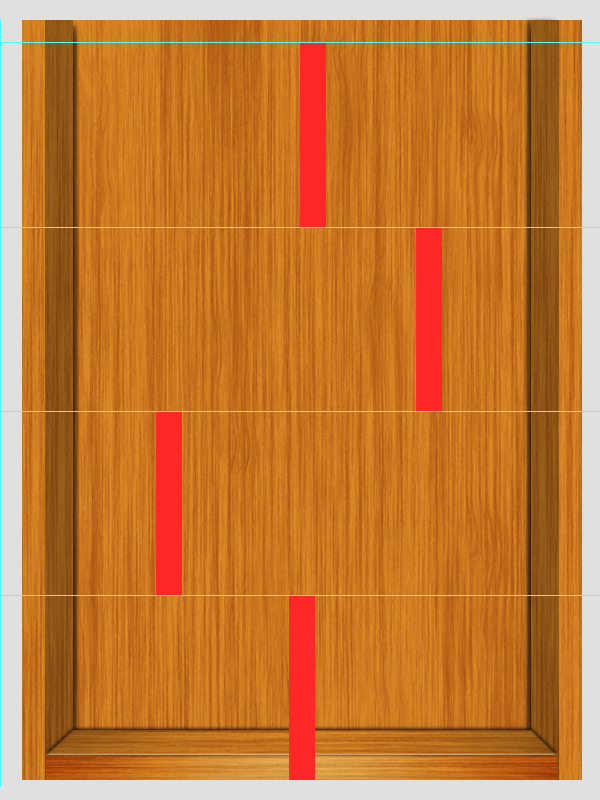
第18步
重復的“書架底部”層和位置,如下圖所示。
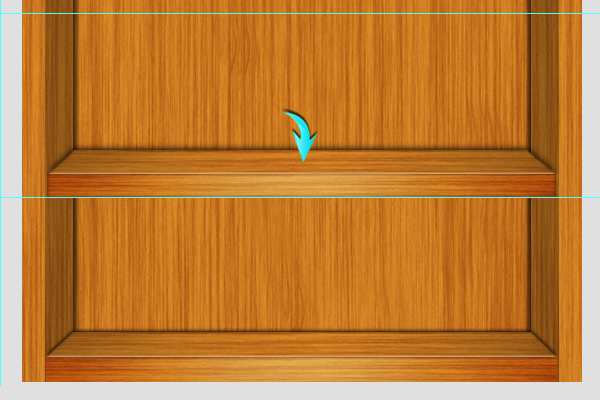
創建陰影部分,繪制一個矩形和應用7px的高斯模糊濾鏡。

第19步
現在,使用“多邊形套索”工具,選擇一個三角形區域上的陰影層。
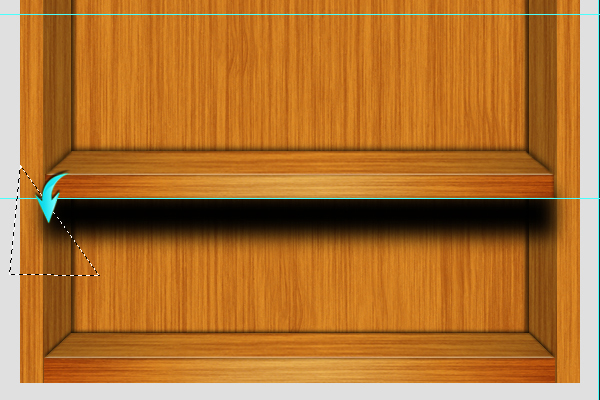
之后,進入“編輯”>“清除”。右側也用同樣的方式設置,陰影層的不透明度降低到50%。
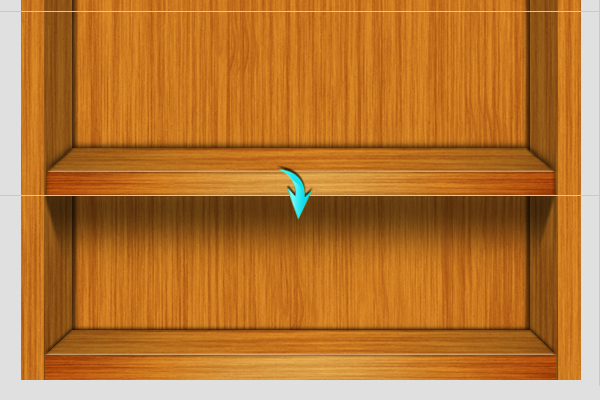
第20步
同樣的,為該層歸類分組“中間書架”,”復制,在每個水平線上面放置改組。如下圖所示,。
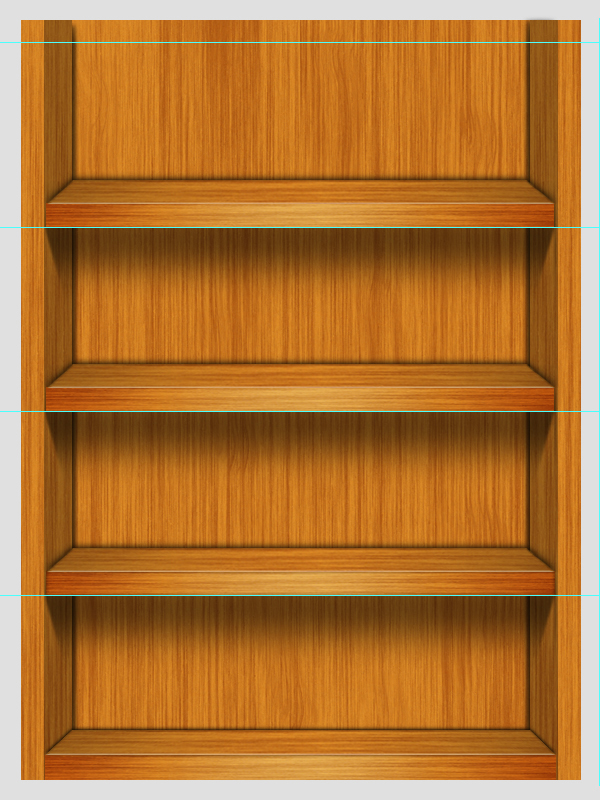
第21步
創建頂部邊框,從剛剛的中間組里面選擇實用的圖層復制,移動到標尺線的上方。
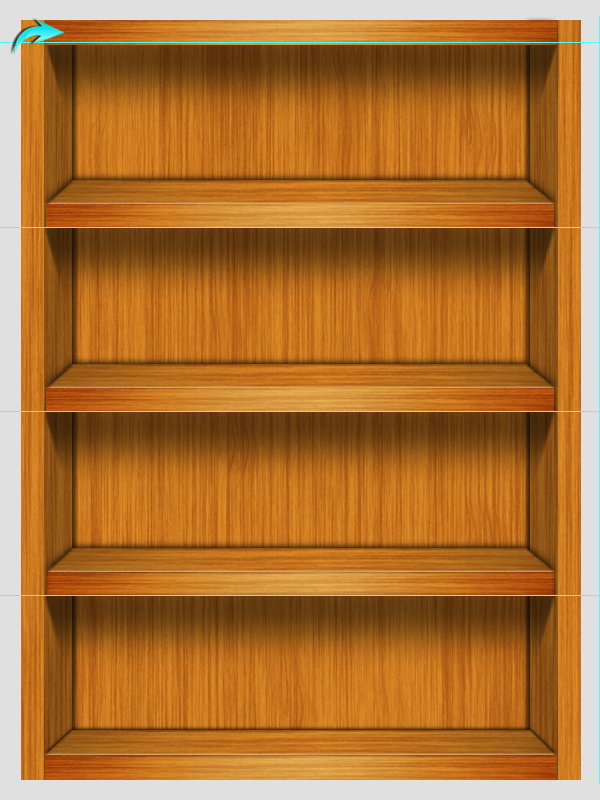
第22步
我們的木質書架已經完成,接下來我們將為整個書架創建陰影部分。具體方法不再提示。
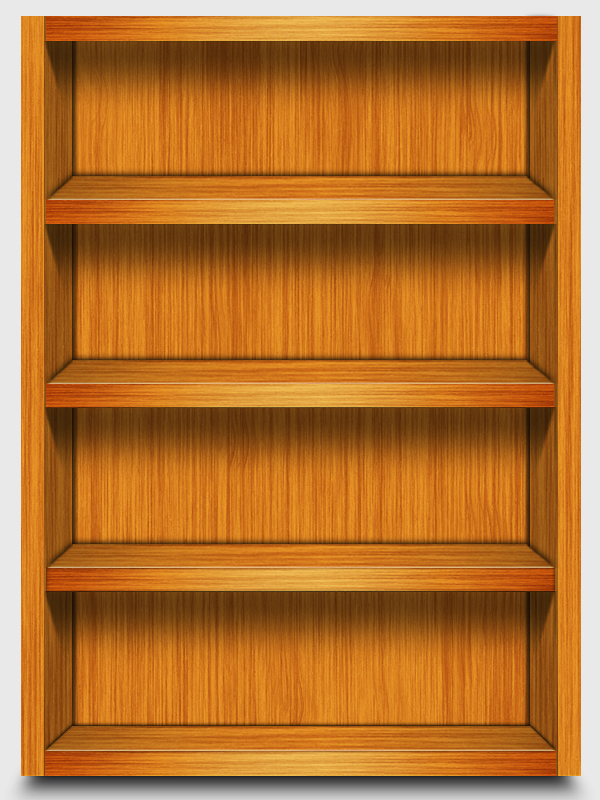
把剛剛下載的書籍封面放入書架,同樣陰影部分是必須的。有光源的地方必有陰影。
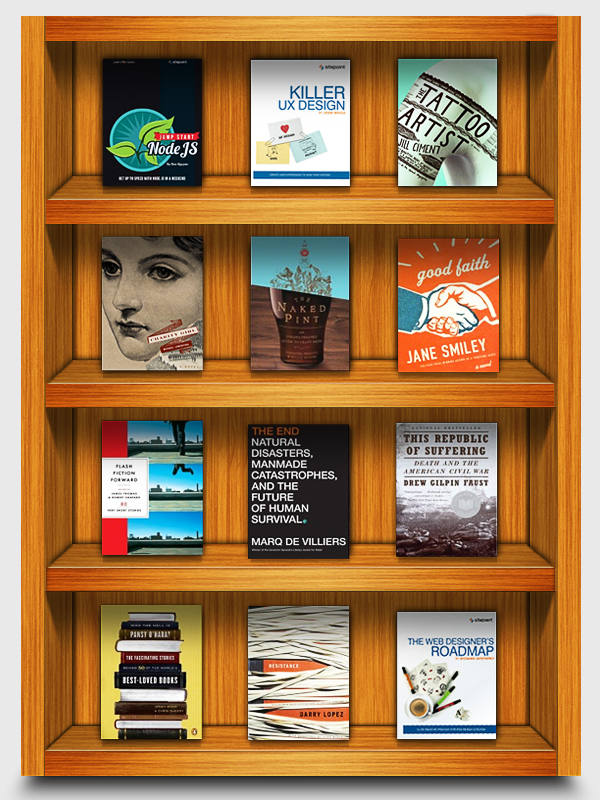

網友評論